Qué hacer si iTunes No se Abrirá en su PC con Windows 11/10, Tampoco se iniciará: Aquí está la corrección
Última actualización el 27 de septiembre de 2021
iTunes se utiliza para la Fecha de copia de seguridad, Restaurar Datos antiguos, Sincronizar Música, Películas, Programas de televisión, Podcasts, Libros, Audiolibros, Tonos y más. ¿Está decidiendo eliminar o desinstalar iTunes por completo y volver a instalarlo? Esa podría ser la decisión equivocada para nosotros porque iTunes elimina todos los ajustes, archivos de copia de seguridad.
estaremos encantados de ayudarle, envíe este Formulario, si su solución no está cubierta en este artículo.
Eso puede ocurrir debido a software obsoleto, atascado en la caché, que se ejecuta en segundo plano pero no se muestra. Una solución diferente funcionará para errores específicos explicados aquí.
Elija la solución siguiente que funciona para sus problemas de iTunes en una PC con Windows.
el Contenido de la Página
Correcciones a considerar: iTunes no se abrirá en un PC con Windows 10/8/7
Apple Que solicite actualizar iTunes o Descargar la última versión de iTunes e instalarla. Pero lleva mucho tiempo. Vaya con la solución rápida al principio y luego inténtelo.
Cómo actualizar iTunes, cuando no se abre en pantalla
Iniciar iTunes en Modo seguro
El modo seguro nunca perderá la funcionalidad y la seguridad de iTunes. Este modo es solo complementos visuales deshabilitados instalados en su sistema.
Para iniciar iTunes en Modo seguro: Control + Mayús + Doble clic en él.
Espere de 5 a 10 segundos, iTunes se abrirá en su PC.
Primera comprobación de actualización de iTunes
Vaya al menú superior de iTunes.
A continuación, Haga clic en Ayuda > Buscar actualizaciones.
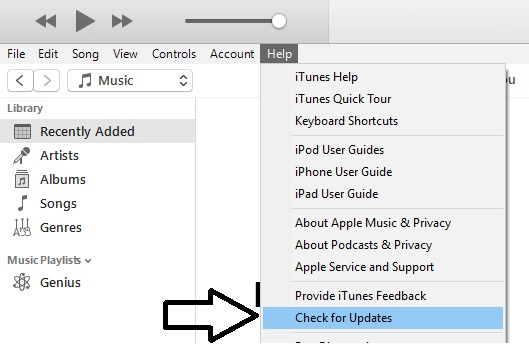
Aplicar cambios salga de iTunes con éxito y reinicie su sistema. Lanza de nuevo e intenta.
Desconecte Internet e intente de nuevo iniciar
Desconecte Internet del sistema o apague Internet temporalmente.
Ahora, Abre iTunes.
Una vez abierto, Actualice el controlador instalado en el sistema. Puedes ponerte en contacto con el centro de asistencia de Apple.
Un problema con la Biblioteca de iTunes
iTunes accesible en otra cuenta, Cree una nueva Biblioteca de iTunes y Mueva todos los datos de iTunes desde la ubicación de la Biblioteca de iTunes antigua.
Crear nueva biblioteca o Cambiar a otra biblioteca en uso
Cerrar iTunes en Mac o PC si está abierto.
Mantenga pulsada la tecla Opción y abra iTunes.
Ahora, verá una ventana emergente de dos opciones, Crear biblioteca o Elegir Biblioteca. Más guía sobre la biblioteca de iTunes.
Problemas con la biblioteca de música de iTunes
A veces, el archivo de contenido plantea el problema de que iTunes se bloquee, se congele, No Responda, conozca y corrija el problema.
1: Abre iTunes, Ve a la carpeta iTunes (C:\users\username\My Música o Mi música\iTunes).

Ve a la biblioteca de iTunes.archivar, Cortar o mover este archivo al escritorio de forma segura.
2: A continuación, Vaya al menú Archivo en iTunes.
Junto a Archivo > Abrir carpeta en biblioteca
Ir a la carpeta o Navegador en una ventana emergente: C:\usuarios \ nombre de usuario \ Mi música o Mi música\iTunes \ iTunes Media
Seleccione todos los Álbumes, Artistas y Canciones para agregarlos a la Biblioteca.
iTunes detectará toda la música después de escanear correctamente.
Verifique otros problemas
Deshabilite temporalmente el software antivirus, porque Antivirus muestra iTunes como software dañino.
Además, actualice su sistema y el software que se instala con este software
Elimine alternativas de iTunes de terceros disponibles en el mercado.
Ninguna de las soluciones funcionó, debes ponerte en contacto con el centro de asistencia de Apple a través del chat en vivo para reservar tu cita en la tienda Apple más cercana.
jaysukh patel
Jaysukh Patel es el fundador de howtoisolve. También desarrollador profesional, amante de la tecnología, principalmente para iPhone, iPad, iPod Touch e iOS, Jaysukh es una de las personas responsables de su familia.Contacto En:




